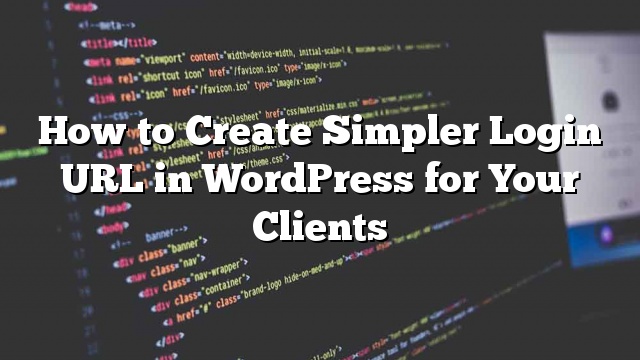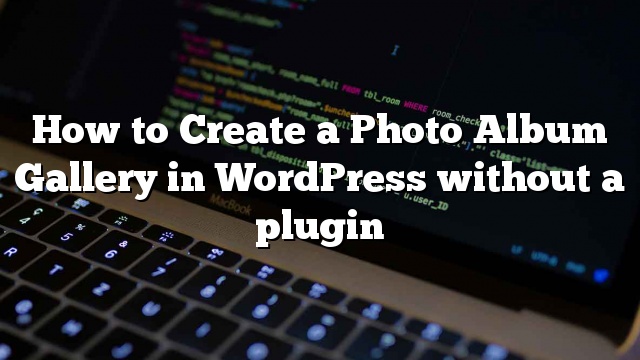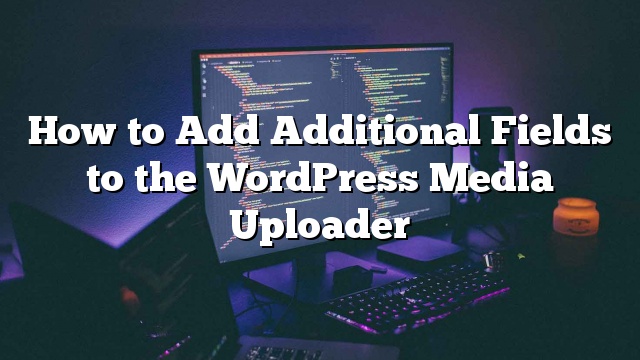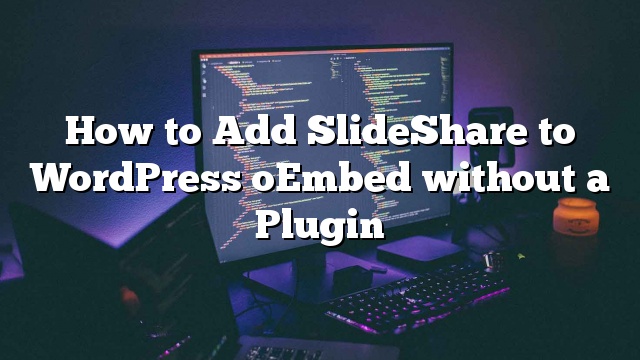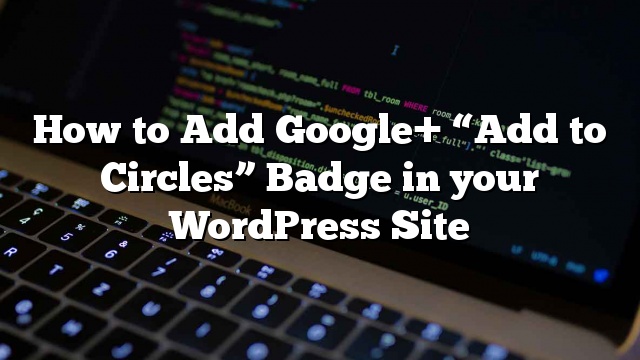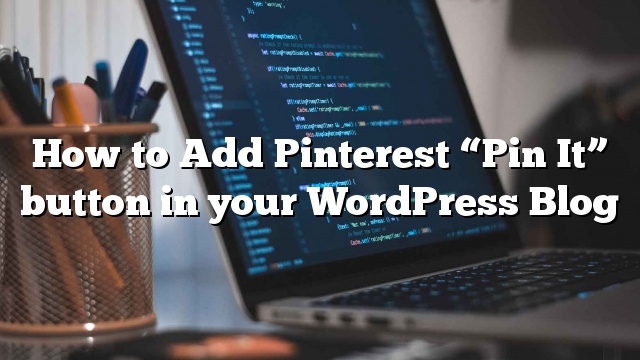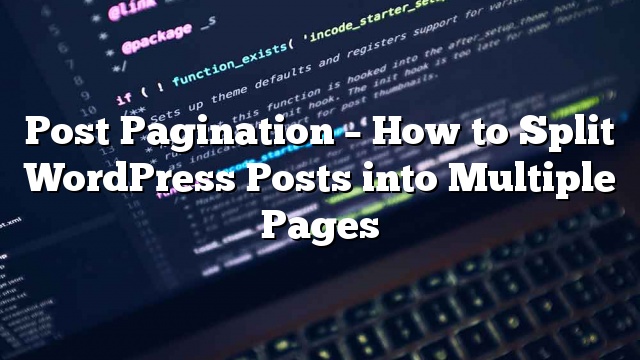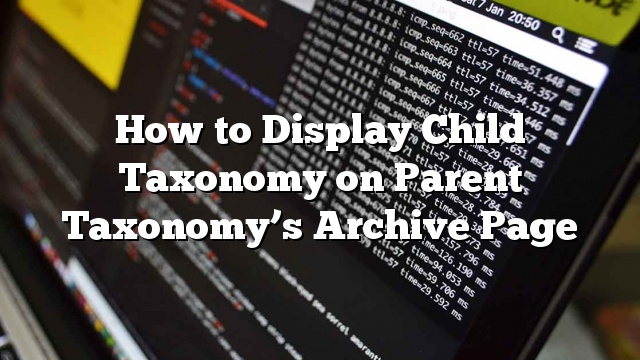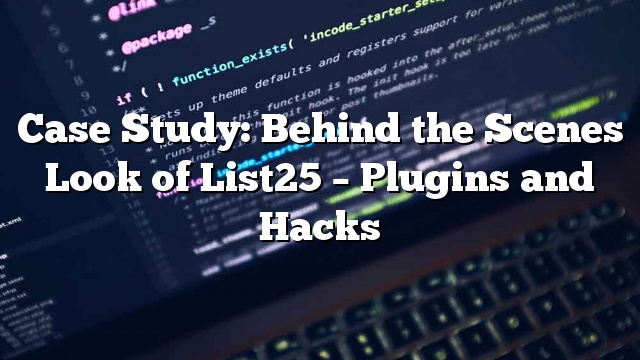在过去,我们已经向您展示了如何在WordPress中添加一个具有lightbox效果的图库。 该文章仅涵盖WordPress功能的表面。 最近,我们有一个客户,希望我们创建一个按月专辑组织的相册。 他们希望用户能够点击相册照片来查看该月相册中列出的所有帖子。 每张照片应该有自己的个人页面,其中包含有关摄影师及其URL的信息。 通常情况下,人们会使用NextGen Gallery或其他插件来实现类似的功能。 我们希望避免使用第三方插件,因此我们决定使用WordPress提供的核心功能来创建可行的功能。 在本文中,我们将向您展示如何在不使用插件的情况下在WordPress中创建月度相册库。 注意:这是一个相对高级的教程,它将大量的WordPress概念结合在一起。 你必须有一个WordPress和HTML / CSS的公平知识才能遵循这个。 更新:我们编写了一个新的教程,使用我们构建的插件Envira Gallery,因此它使用起来非常快速和容易。 如果您是初学者,或者根本不想处理代码,请参阅本教程。 我们正在努力做什么: 在开始之前,让我们看看最终的结果是什么样的: 当用户点击相册页面时,他们将在网格显示中看到一个档案,每个相册开始时都有一个区分封面和所有照片。 这个想法是每月有一个专辑。 如果用户点击相册的封面照片,他们将被带到只有该相册的页面,在那里你可以给用户一些背景信息,并列出该相册中的所有照片。 如果用户点击照片,他们将被带到单张照片页面,在那里他们将看到照片的标题。 摄影师的名字和他们的网站的网址。 我们要怎么做呢? 从上面的描述中可以看到,所有需要的功能都可以使用内置的WordPress功能来完成。 我们可以把每个月份的专辑作为一个帖子,所以每张专辑可以有自己的一个页面,一些背景信息等每个图像将被视为一个附件(从而得到它自己的单一页面)。 我们将使用专辑封面照片的内置精选缩略图。 如果整个站点的用途是这个相册库,那么你可以使用默认的帖子,但是如果你有一个博客,那么这需要在一个自定义的帖子类型中创建。 让我们创建一个相册画廊 首先你要做的是创建一个特定于站点的插件(甚至是一个特定于项目的插件)。 如果您要为自己的项目使用自定义帖子类型,则应该生成代码并将其粘贴到您的站点专用插件中。 您也可以观看我们的视频,了解如何创建自定义帖子类型。 接下来,您需要做的是在WordPress中为网格显示注册额外的图像大小。 例子是: add_image_size(’album-grid’,225,150,true); 在附加的图片尺寸之后,让我们在媒体上传器中添加一些额外的字段。 这将允许您添加摄影师的名字和他们的网址,当你上传每个图像。 这就是为什么我们前两天写了一篇关于它的文章。 如何添加额外的字段到WordPress媒体上传 一旦你完成了,让我们继续前进,并添加一些相册(职位)。 上传您要附加到该相册的所有图像。 然后附上一张独特的封面照片,并将其设置为精选图片。 您可以在帖子的内容区域添加背景信息。 现在你在后端有几张专辑,让我们把代码显示出来。 假设您的自定义发布类型被称为专辑。 所以你会创建一个名为的模板文件 归档albums.php 。 粘贴标题代码,页脚代码,边栏和其他设计元素,你想要的。 创建一个后循环。 在后期循环中,我们将显示除了链接到单个图像页面的缩略图之外的所有附件。 我们还将单独添加精选的发布缩略图(专辑封面照片),并将其链接到单个帖子页面(专辑页面)。 我们决定使用list元素来设计网格图像的样式。 代码如下所示: “title … Read more 如何在没有插件的情况下在WordPress中创建相册库